怎么无脑重装Win7系统?
是不是感觉你的电脑越来越“老龄”了?卡顿、慢悠悠的反应让人直呼受不了!这时候,不得不提到重装系统了,毕竟它能清除电脑中的各种垃圾,带来全新的体验。而今天,我要来跟大家聊聊一个超简单的方法,专为电脑小白量身定制的“一键重装系统”方法,不用带脑子,跟着步骤来操作就行。接下来,一起看看如何“无脑”重装Win7吧!

一、重装系统下载工具
准备装机工具:一键重装系统软件(点击红字下载)
二、重装win7系统前,应该注意什么?
1. 备份数据:这是重装前最重要的一步。大家应该备份所有重要的文件,以防在安装过程中发生数据丢失。
2. 电源稳定:确保电脑接通了电源,并且在安装过程中不会断电。稳定的电源可以避免在安装过程中出现意外中断。
3. 关闭杀毒软件:在开始安装系统前,记得暂时关闭杀毒软件,避免它干扰系统安装进程。
三、详细的一键系统重装流程和指南
1.请把“韩博士装机大师”下载到您的桌面上,然后双击打开,接着在软件界面上选择“一键装机”,并点击“开始重装”。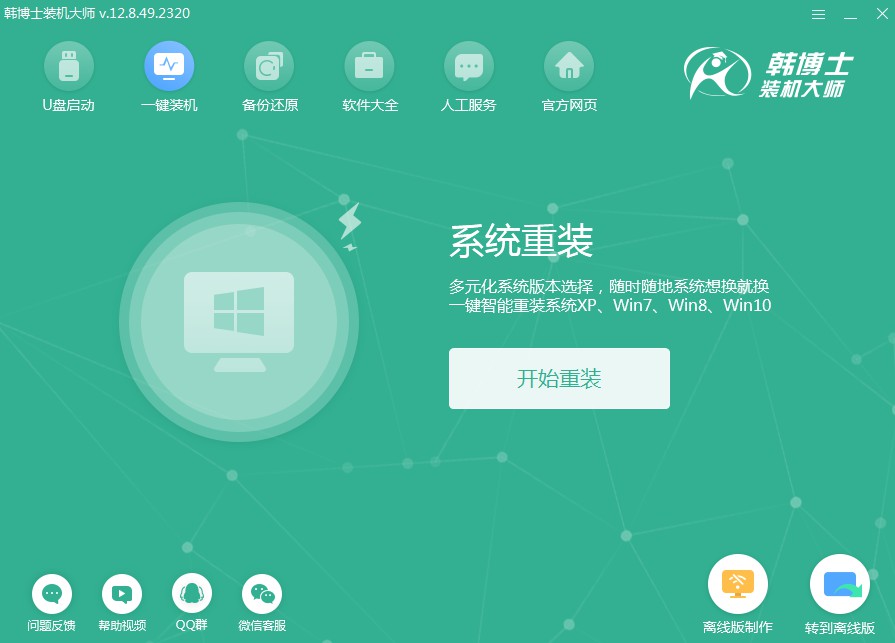
2.系统现在开始“环境监测”,你不必做任何操作,只需等待检测完毕,之后点击“下一步”即可。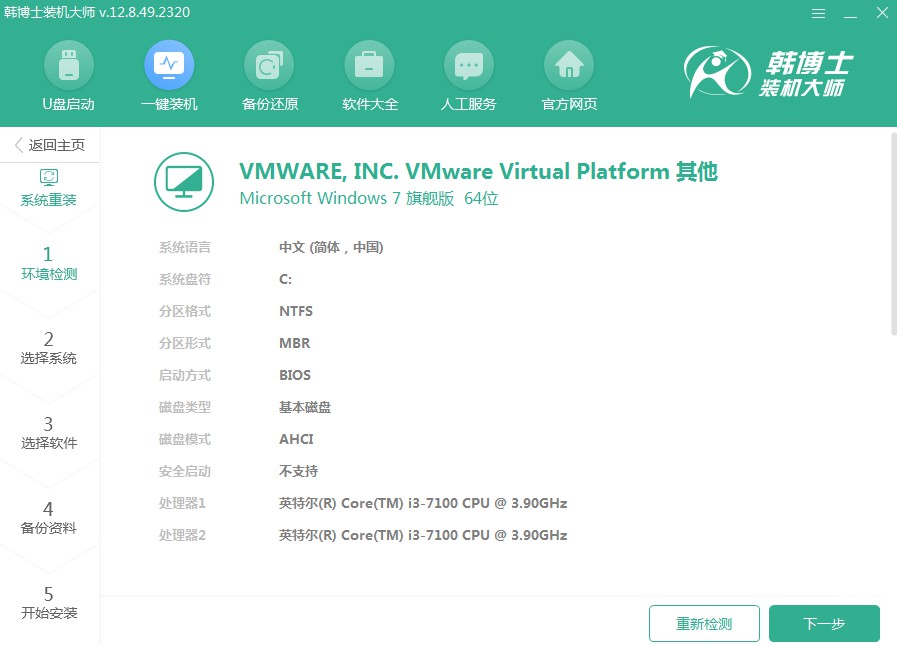
3.选好适合的win7文件后,接着去下载它,并安装到你的设备上。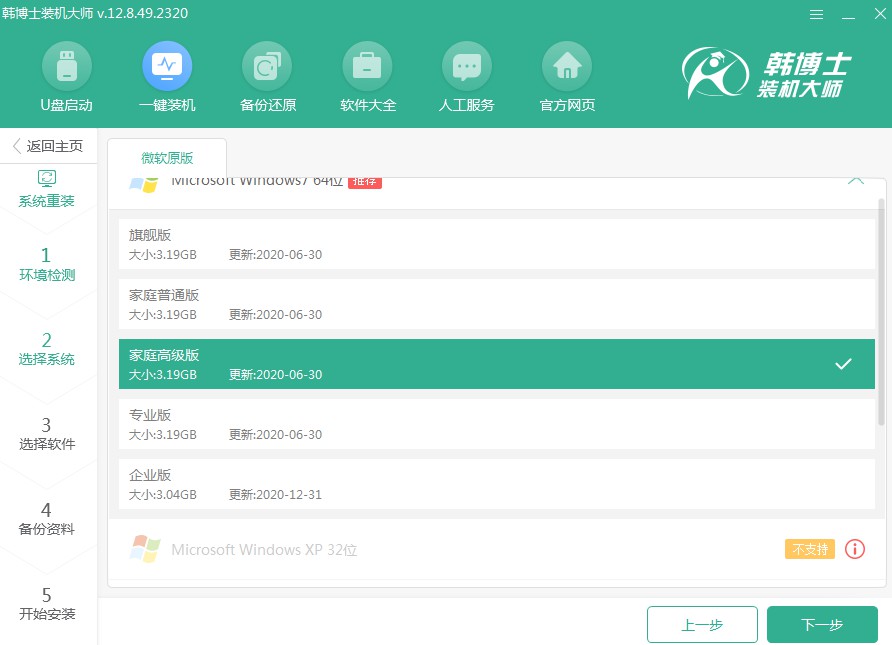
4.正在下载系统文件,虽然要耗费一点时间,但你无需手动介入,耐心等候直到下载结束即可。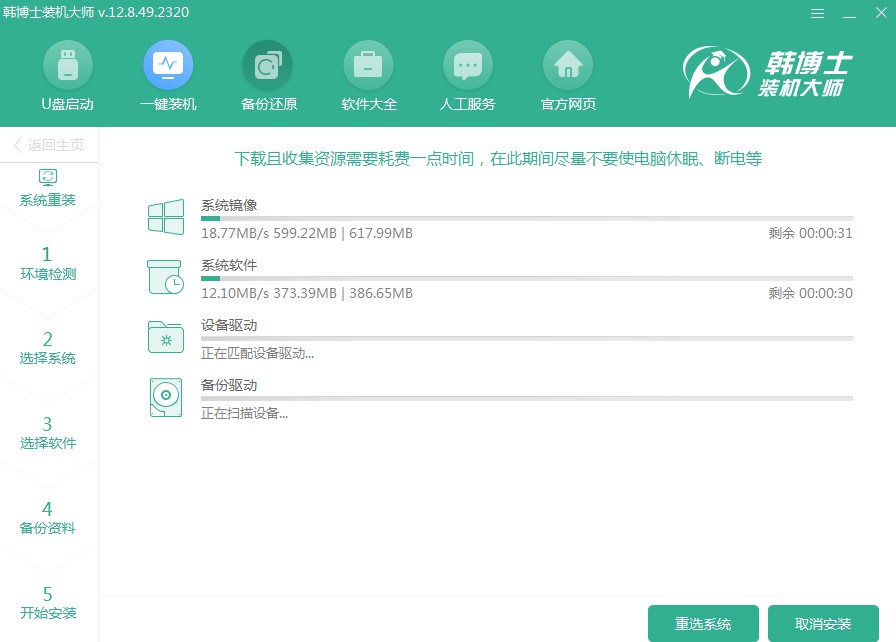
5.系统现在开始部署安装环境,你只需要耐心等待直到部署完毕,然后点击“立即重启”。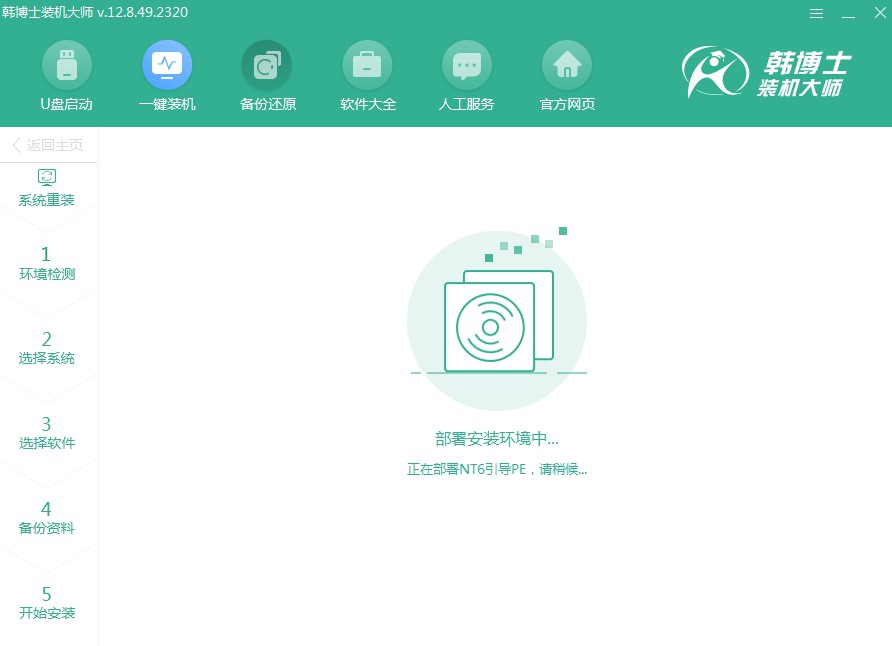
6.选择屏幕上显示的第二项,并且敲击回车键,你就会进入PE系统了。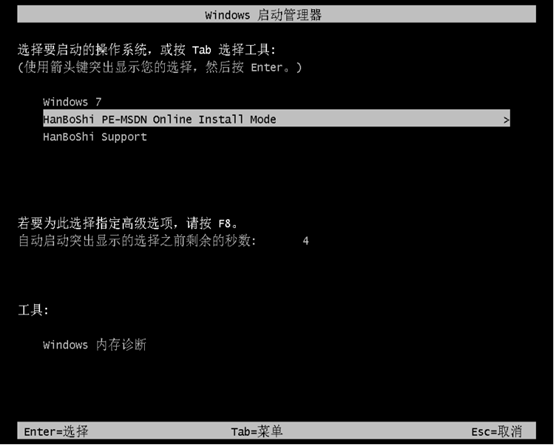
7.当你进入PE界面后,接下来会自行开始安装win7,这个过程不需你干预,安装完以后点击“立即重启”即可。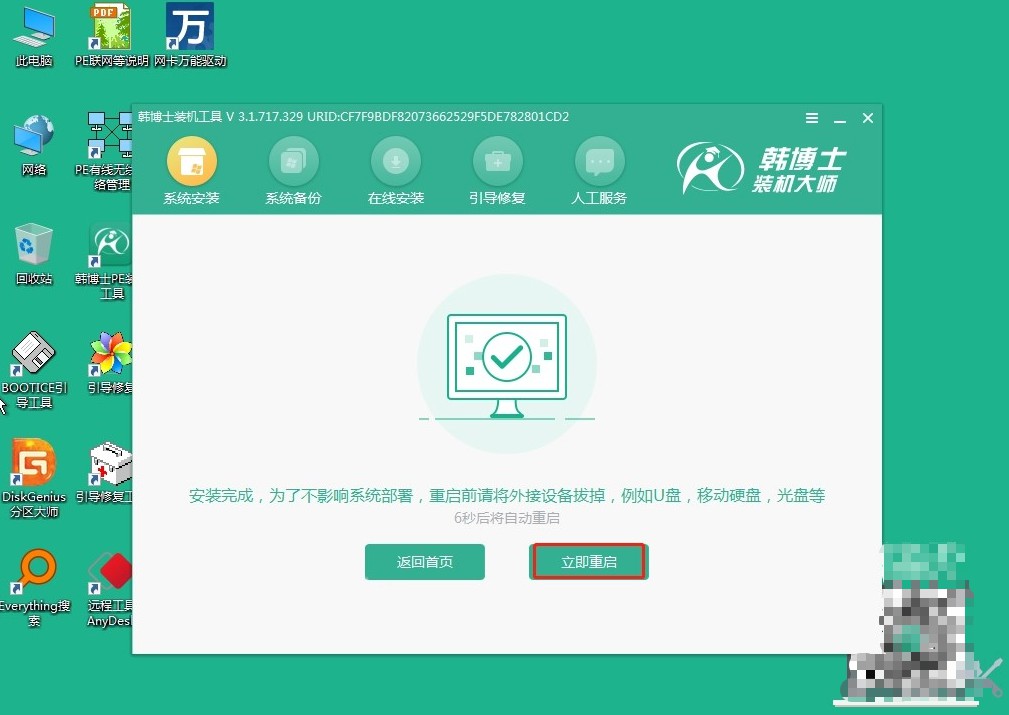
8. 重启电脑后,出现win7桌面,证明此次韩博士安装系统完毕。

四、重装系统相关内容
win7更新错误代码80072efe是什么意思?
错误代码80072efe,表示在连接Windows Update服务器时出现了问题,可能是由于网络连接问题、防火墙设置、计算机中的恶意软件或者其他原因导致的。
简而言之,系统无法从Microsoft的服务器上获取到所需的更新,因此会报错。
所以,我们可以像确认一下网络连接。如果网络连接没问题,那就可能是防火墙设置导致的。尝试关闭防火墙,然后再次尝试更新系统。
此外,你还可以运行杀毒软件来扫描你的计算机,看看是否有恶意软件干扰了系统的更新过程。
如何无脑重装Win7系统?重装系统可能对一些人来说是一项看似复杂的任务,但只要按照正确的步骤来,其实并不需要太多的技术知识。如果你是电脑小白,快来试试以上的“无脑”重装win7的方法吧,跟着正确的指引,谁都可以轻松地完成系统的重装哦!

